這次要介紹的AI繪圖工具是Stable Diffusion這個軟體,這是一款由Stability AI 在2022年發佈的工具,利用類神經網路抓取將近50億個公開存取圖片,背後的數據庫龐大。透過一種被稱為潛在擴散的技術,讓AI大量訓練後,可以只用文字和圖片,就能產生出你想像中的畫面,這就是我們常聽到的「以字生圖」跟「以圖生圖」,下面我就教各位如何安裝使用。
內容目錄
Toggle下載安裝Stable Diffusion
首先到Github網站的搜尋欄輸入”stable diffusion”,然後往下找到”camenduru/stable-diffusion-webui-colab”,並進入到它的網站。

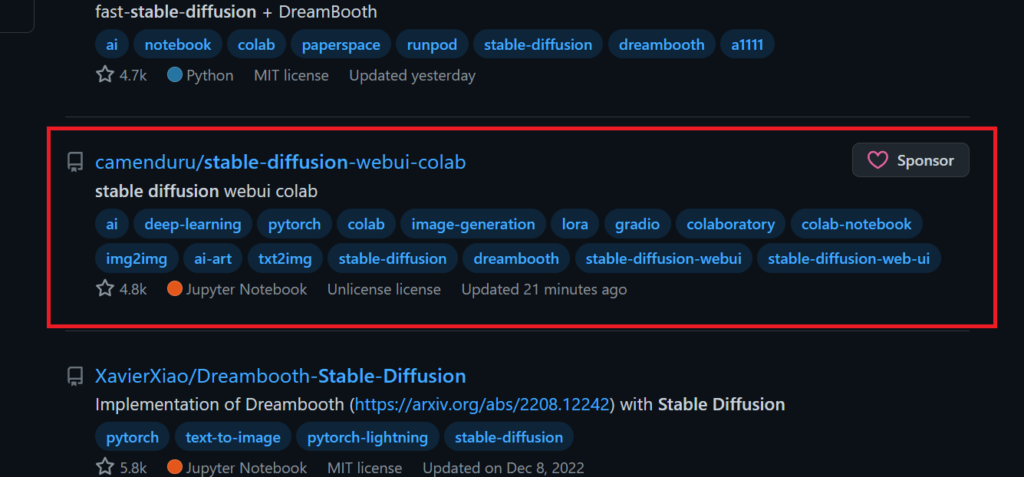
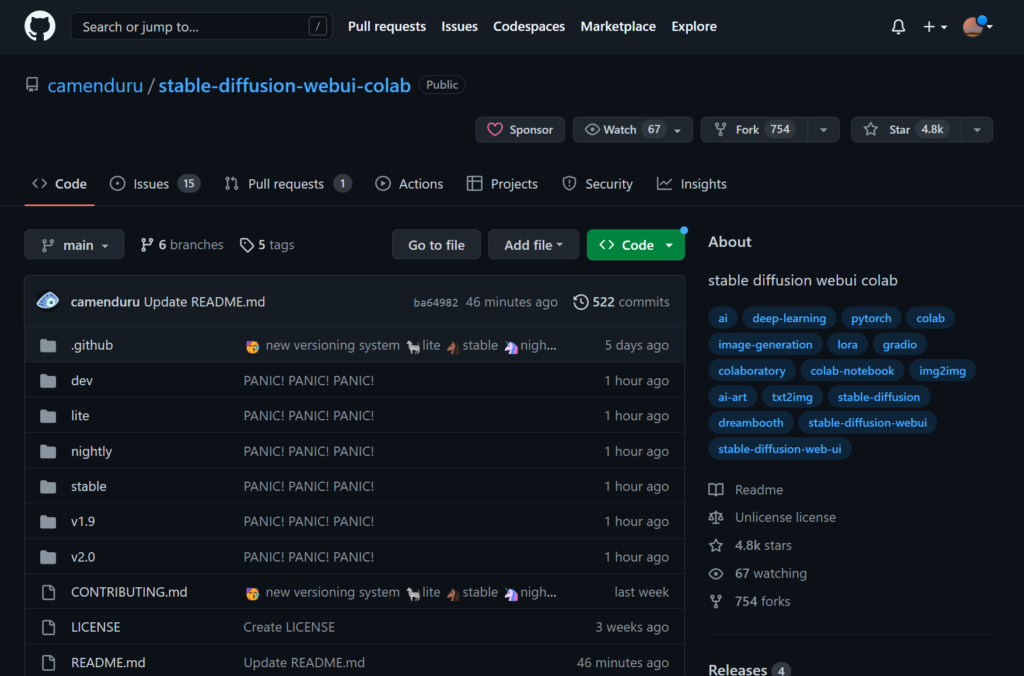
網站下有非常多的模型,這裡建議可以從”Chillout_mix”這個模型開始。
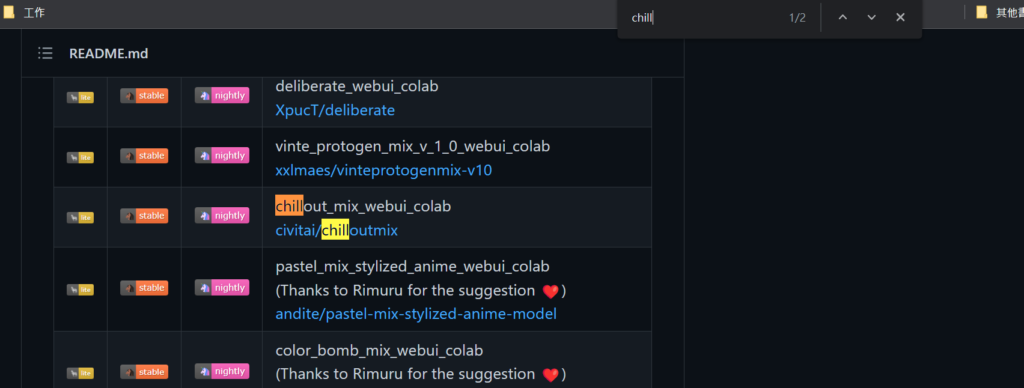
找到後可以點選它的穩定版本,它就會出現一個colab的介面,裡面是一段很長的程式碼。進到這裡我們要先確認是否有連線,要先到右上方點擊連線。
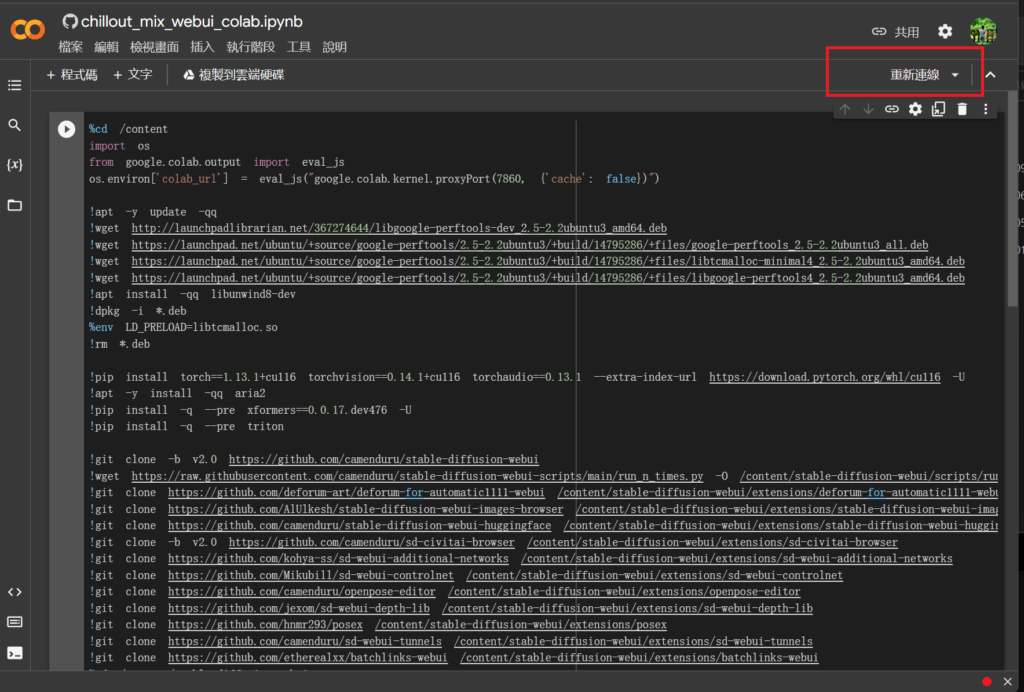
接著它會顯示正在連線,待連線ok後會出現你的RAM、磁碟及GPU的icon,我們把它點開後,可以看到你電腦有分配給它的資源。到這裡也可以確認你的程式已經在執行了。

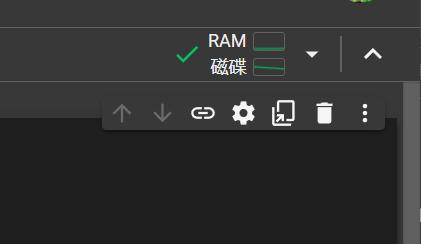
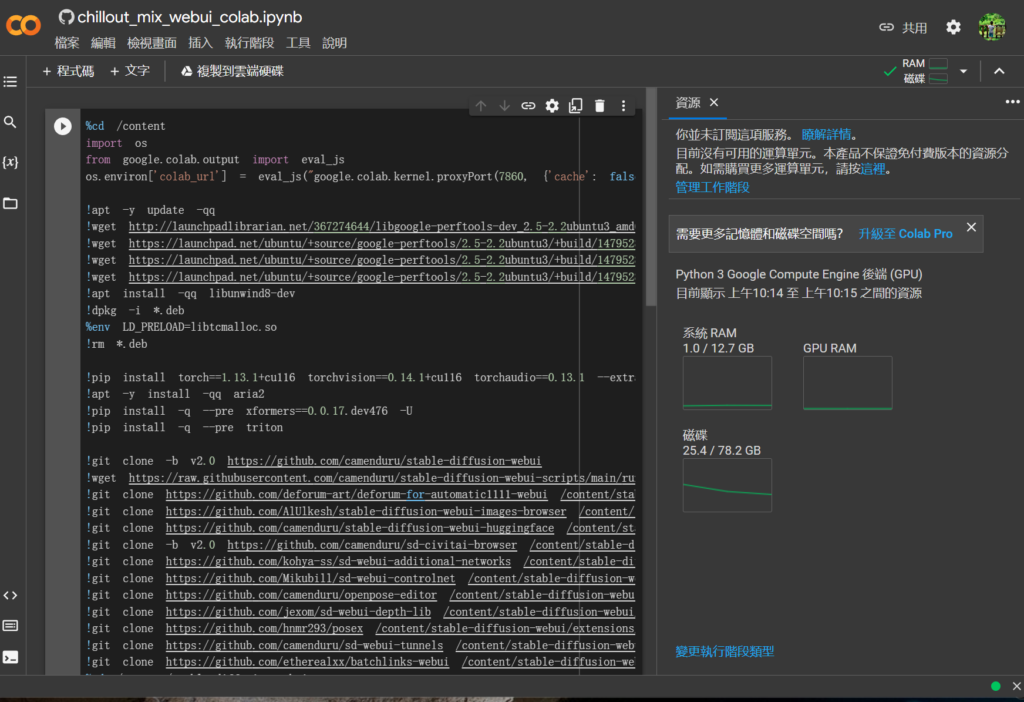
若你的程式跑不起來,可以到下方的變更執行階段類型,將硬體加速器選GPU,GPU等級選擇標準,儲存後再重新連線確認。
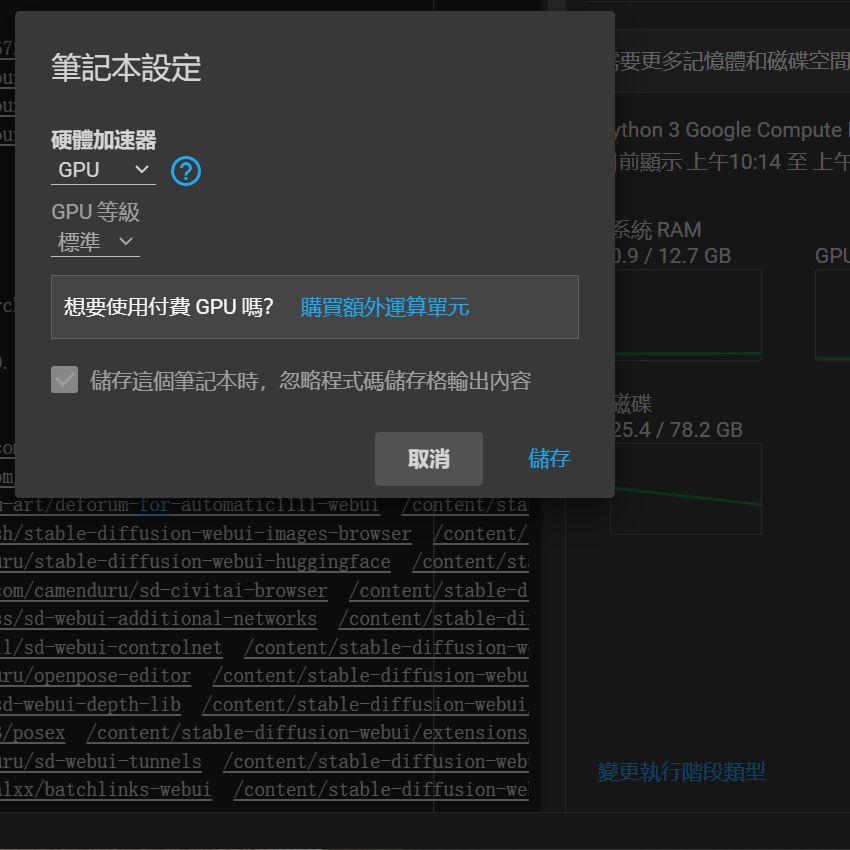
接著就是按下執行的點鍵,選擇仍要執行,讓它跑,這裡需要跑一些時間,可能要5~10分鐘才會完全啟動。
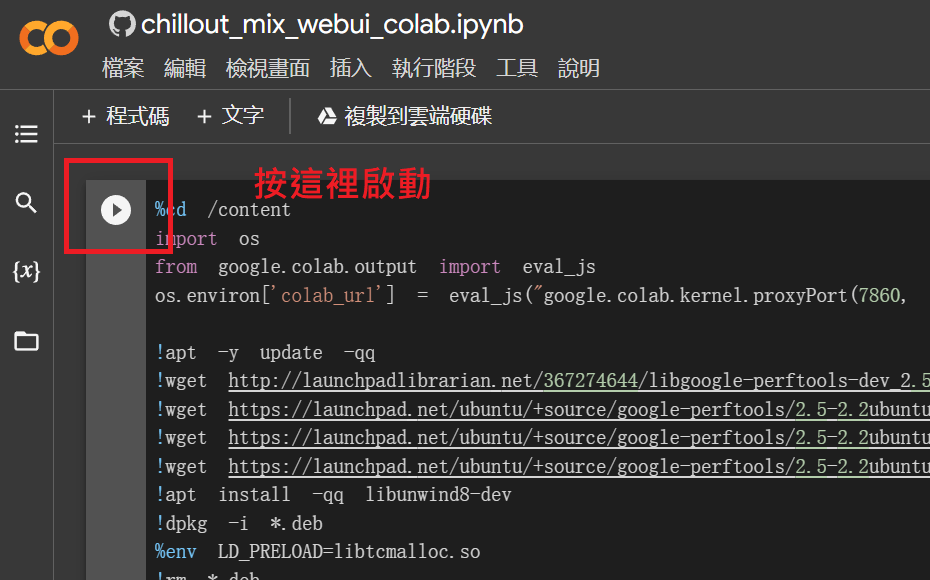
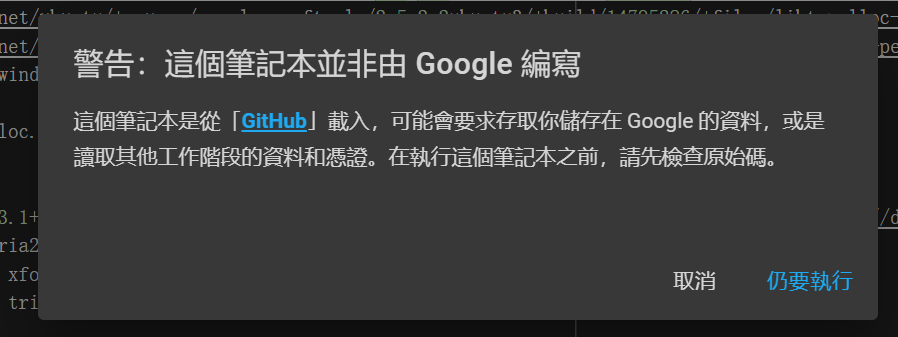
接著滑鼠往下滑動到下方,可以看否已經執行成功,若執行成功啟動後,可以看到二個網址連結(若有設定local url才會多一個local端的連結)。
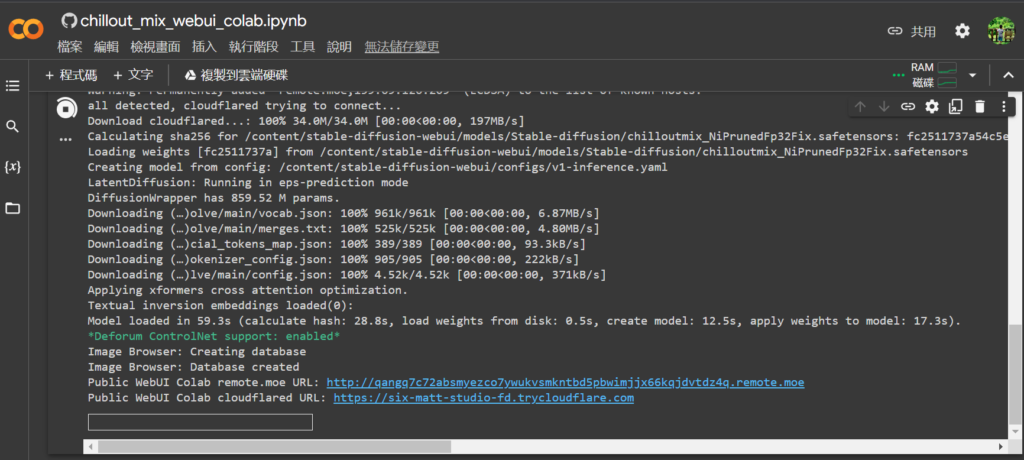
我點開第二個連結後,它就會開啟新的網頁,等待幾秒鐘讓它開啟。若看到下面這樣的畫面就確認已經成功安裝Stable Diffusion了。
P.S.要注意每次重開都要重覆以上的動作。
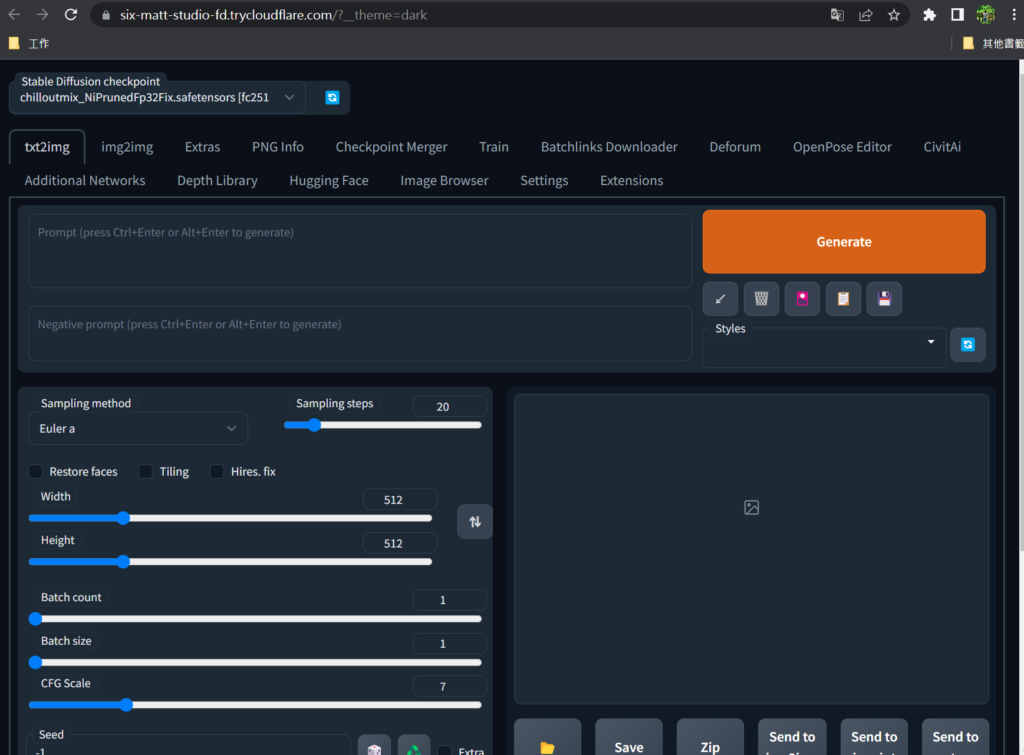
以字生圖:輸入描述詞及調整設定
接著我們需要在TextField欄位中輸入一些描述詞及調整一些設定,就可以產生AI圖。
而描述詞要怎麼產生、有沒有參考的描述詞可以讓我們快速上手。這裡推薦一個網站,這個網站提供許多AI製圖,且該圖的描述詞也都有提供他們的設定,讓我們可以快速產生相似的AI圖。
AI繪圖參考網站: Civitai
這邊也要提醒,不同的模型,產生出來的圖片會很不一樣,選擇一個適合的模型,是成為一個好的AI繪圖詠唱師的必備能力。
下面就依序示範如何產生AI繪圖。
首先,我們找一張Civitai網站上的圖:
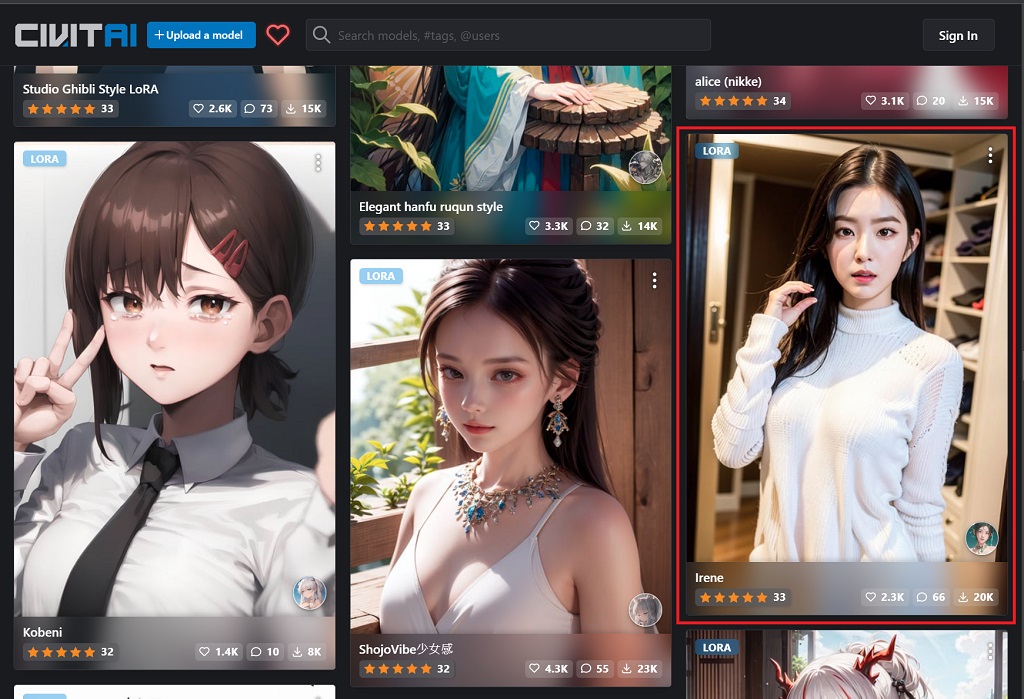
點進去後選擇右下角的資訊說明
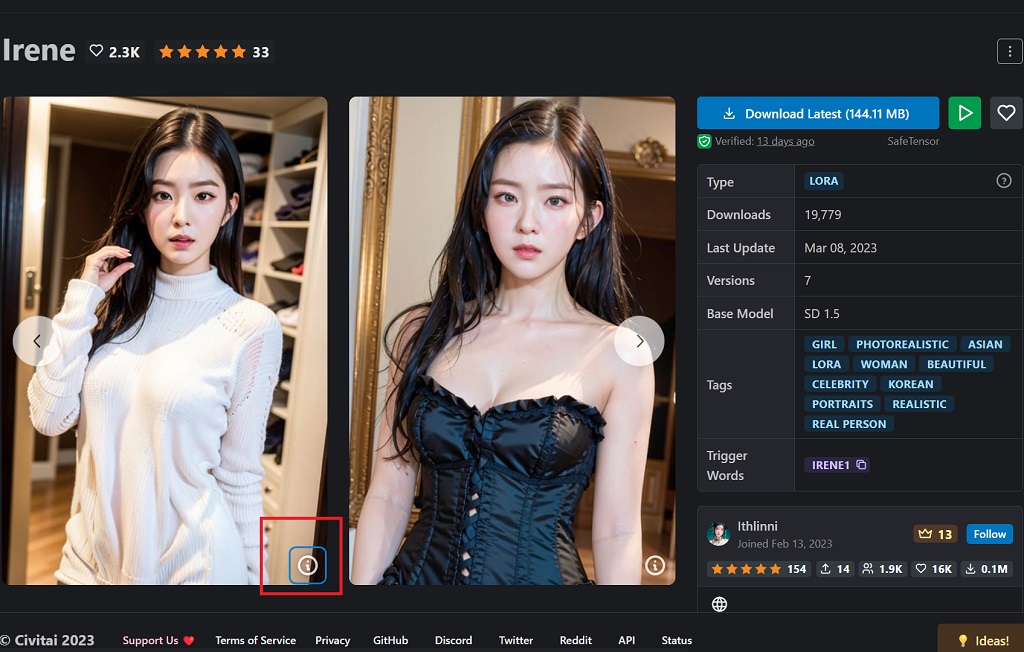
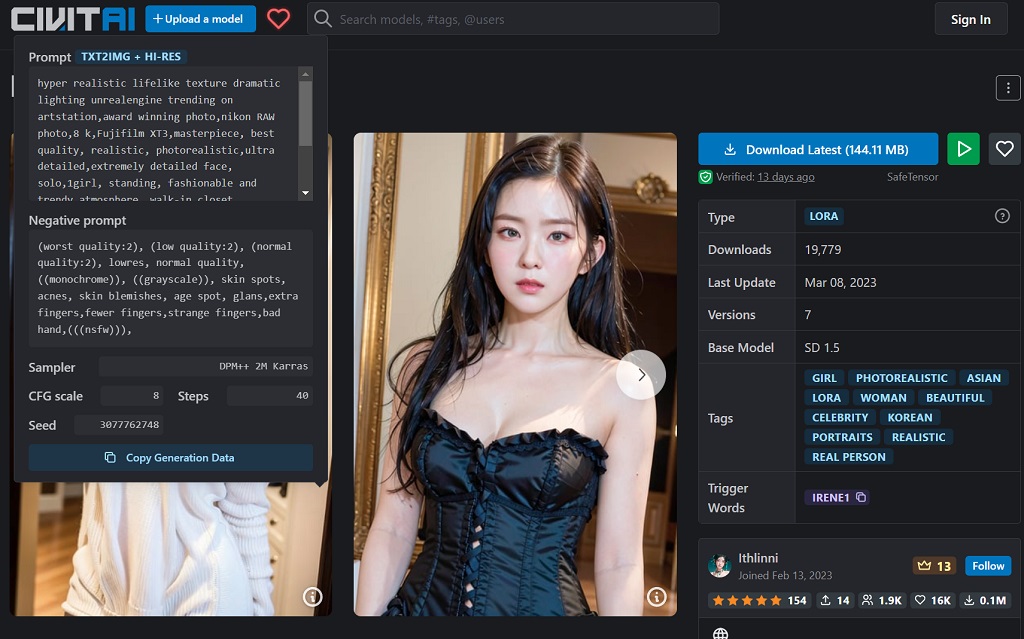
將述詞及設定都複製到Stable Diffusion的UI裡,按下產生鍵
下面我將兩邊需要調整對應的欄位用紅線劃上,描述詞是什麼,不希望的描述詞是什麼、抽樣的模型、抽樣的值、種子是多少等等,反正就是該有的設定都複製過去。
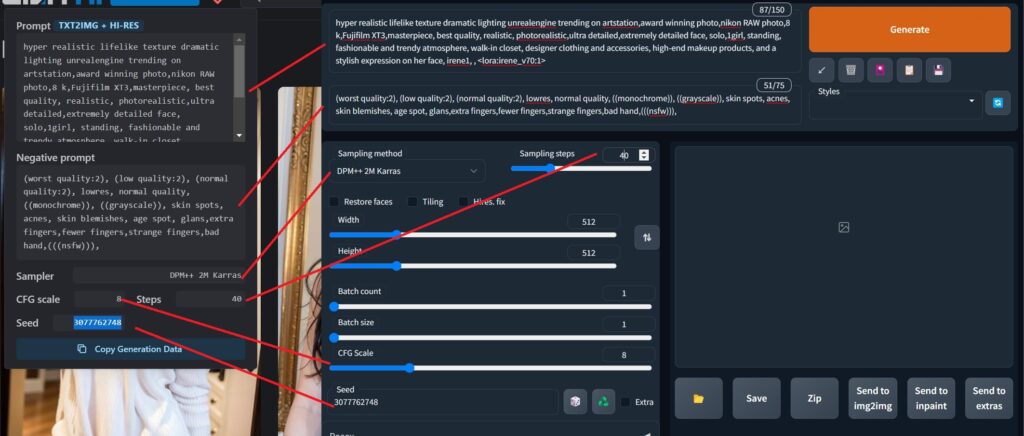
另外,我也多加設定另外的參數,就是高由512改成768,圖片的數量由1張改成4張。
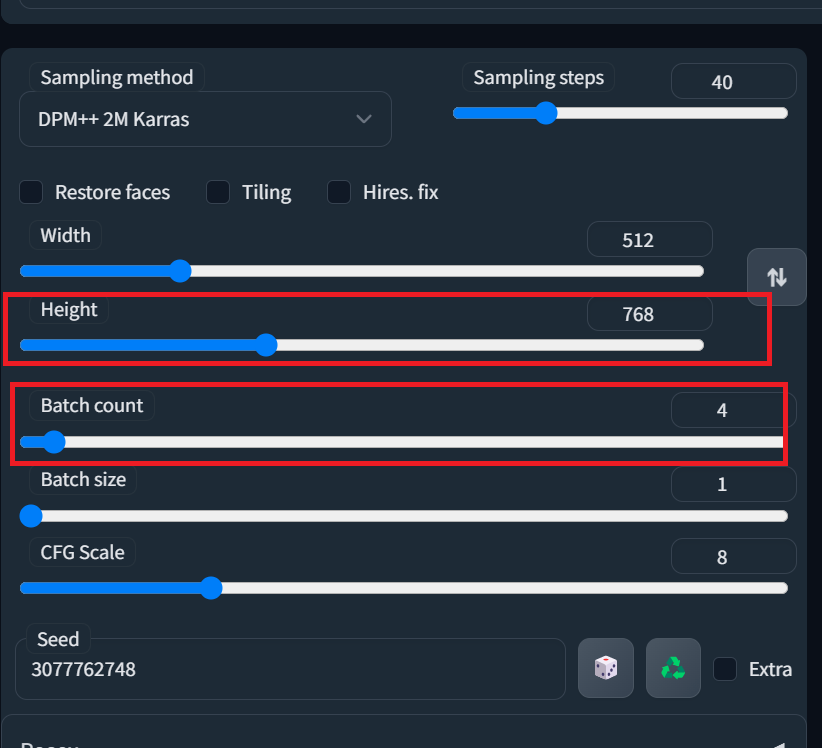
待全部的述詞及設定都ok後,按下產生按鍵,我們可以比較看看跟Civitai的圖有沒有相似。
這裡要注意的是,AI它的繪不會百分百一樣,它只會相似而已。
下面是我最後產生出來的四張AI繪圖。

以上就是本篇介紹用AI繪圖工具做出超逼真的AI美女圖流程。希望各位會喜歡~
P.S.這裡也要提醒一下,雖然是用AI繪圖工具做出來的圖,但這些產生出來的圖,其實是參考真人來做修改的,它是有對應作者,若要做商業應用的話,有可能會有法律上的問題,這方面也提醒一下各位了。


